Eliminar el virus Bbii (virus) - Pasos de desencriptación incluidos
Guía de eliminación del virus Bbii
¿Qué es Bbii ransomware?
El virus de archivo Bbii es una amenaza que conecta encriptación y demanda de dinero
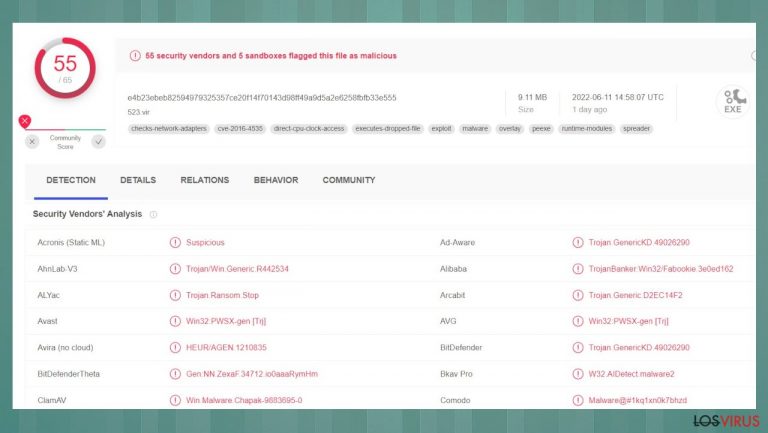
El virus ransomware Bbii es una amenaza que bloquea los archivos en el ordenador cuando encuentra el modo de acceder a él. La infiltración puede ser silenciosa y rápida, por lo que una vez quedas afectado por este malware, todos tus archivos privados y normalmente usados quedan inútiles si no pagas la multa y vuelves a desbloquearlos de nuevo. Sin embargo, nunca deberías considerar la opción de pagar cuando los extorsionistas te pidan que les transfieras dinero.
El reciente ataque del ransomware ha estado afectando a gente de todo el mundo. Hay mejoras que los creadores implementan a menudo. Esta particular cadena, llamada Bbii está creada por criminales que quieren obtener dinero de las víctimas y encriptar rápidamente los archivos. Esta es una versión del virus ransomware Djvu.
Los archivos que quedan codificados no se pueden volver a abrir debido al código alterado. Este proceso hace que sea imposible tratar con esta pieza de malware sin las herramientas adecuadas. Las notas de pago se encuentran normalmente donde las esperas: en tu escritorio y en las carpetas. El archivo _readme.txt declara que la víctima necesita pagar para poder desbloquear estos archivos. Pero esto no es una promesa, por lo que no confíes en esta gente en absoluto.
Detalles del ransomware
El virus de archivo Bbii puede ser inyectado en tu ordenador cuando descargas juegos de NBA o versiones de software de Adobe. Es importante no simplemente comprobar que no haya infecciones en emails que llegan directamente de remitentes desconocidos, sino también los archivos adjuntos como documentos y PDFs antes de abrirlos. Estas amenazas pueden fácilmente distribuirse usando archivos maliciosos en paquetes piratas así como en archivos adjuntos en emails.
La gente a menudo busca los modos más fáciles de obtener juegos populares o cracks para ellos así como versiones de programas caros y encontrarlos gratuitamente. Saltarse los pasos de los procesos de instalación puede conducirte a tener un resultado inesperado que puede acabar instalando malware en tu ordenador. El virus Bbii puede ser instalado directamente sin pedir permiso.
| Nombre | Ransomware Bbii |
|---|---|
| Tipo | Bloqueador de archivos, criptovirus |
| Extensión | .bbii |
| Familia | Ransomware STOP virus/Djvu |
| Nota de pago | _readme.txt |
| Cantidad demandada | 490$/980$ |
| Distribución | Archivos con una carga maliciosa de virus son incluidos en paquetes piratas o archivos adjuntos a emails como Word o PDF |
| Eliminación | Las amenazas deberían ser eliminadas usando herramientas anti-malware |
| Reparación | Reparar los problemas causados por los archivos del sistema dañados usando FortectIntego |
El virus de archivo Bbii se basa en codificar archivos porque el proceso de encriptación permite alterar el código original de los archivos elegidos. Esta es la razón por la que piden dinero. Los criminales prefieren recibir dinero en criptomonedas como Bitcoin, por lo que las notas de pago listan la cartera y el modo de proporcionarles la cantidad demandada.
Estas son amenazas que pueden dañar el ordenador, por lo que no se te recomienda pagar a los criminales detrás del virus Bbii. Varios expertos recomiendan alejarse de extorsionista de criptomonedas y de amenazas como esta. No puedes recuperar estos archivos por ti mismo, por lo que comienza a eliminar la infección y a usar herramientas adecuadas y los consejos que aparecen a continuación.
Eliminando la infección
El virus ransomware Bbii puede dañar el ordenador hasta un punto en que se requiera una nueva instalación de Windows y otros procesos que te pueden ayudar a recuperar el ordenador y la calidad del rendimiento. Cuanto antes elimines esta infección, mejor, ya que puedes paralizar el virus activo y evitar problemas permanentes que el intruso pueda desencadenar.
Deberías acabar con la amenaza una vez parezca haber afectado a los archivos de tu ordenador. Puedes eliminar el virus Bbii usando un anti-malware apropiado, así como herramientas anti-virus y de seguridad. Estas herramientas pueden detectar la infección y los archivos relacionados e incluso otras infecciones.
Asegúrate de ejecutar uina herramienta que sea capaz de detectar intrusos y archivos maliciosos. Estos programas están basados en detección anti-virus, como SpyHunter 5Combo Cleaner o Malwarebytes y pueden encontrar archivos maliciosos y el virus Bbii por lo que, de este modo, se puede eliminar la infección. Puedes entonces estar seguro de que los archivos no volverán a ser bloqueados de nuevo. También, ten en cuenta que si recuperas los archivos antes de eliminar el virus, te arriesgas a generar un daño permanente. Elimina primero el virus antes de hacer cualquier otra cosa.
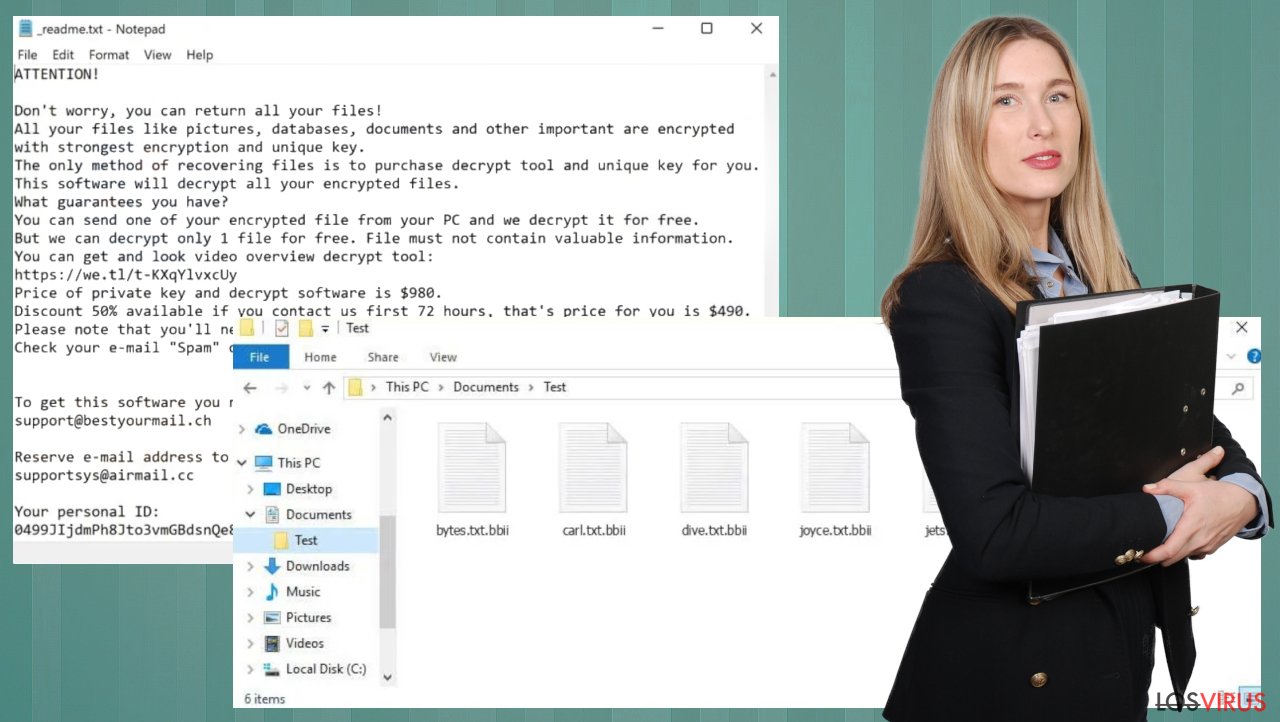
Reparando los datos del sistema dañados
El ransomware Bbii puede desencadenar problemas adicionales en el ordenador. No te saltes ningún paso, elimina la infección, limpia los restos y repara cualquier dato que pueda estar directamente afectado en el sistema. No deberías caer en la trampa de esas declaraciones que aparecen en las notas de pago e intentar reaccionar en cuanto puedas.
Por ello, te recomendamos encarecidamente que uses algún tipo de tecnología patentada de reparación como FortectIntego. Ésta no solo puede solucionar el daño causado por el virus tras la infección, sino que también es capaz de eliminar el malware que ya haya entrado en el sistema gracias a varios motores usados por el programa. Además, la aplicación es también capaz de solucionar varios problemas relacionados con Windows que no están causados por infecciones malware, por ejemplo, errores de pantallazos azules, congelaciones del sistema, errores del registro, DLLs dañadas, etc.
- Descarga la aplicación haciendo click en el enlace de arriba
- ReimageRepair.exe
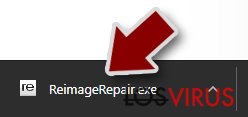
- Si el Control de Cuentas del Usuario (UAC) aparece, selecciona Sí
- Pulsa Instalar y espera hasta que el programa finalice el proceso de instalación
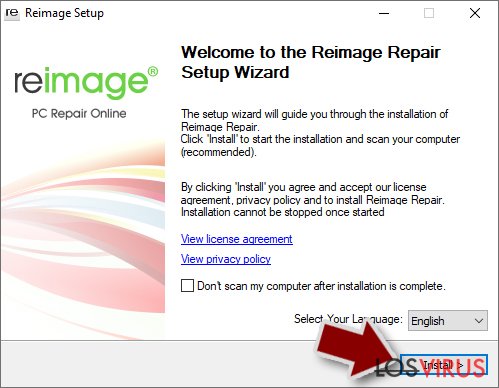
- El análisis de tu ordenador comenzará inmediatamente
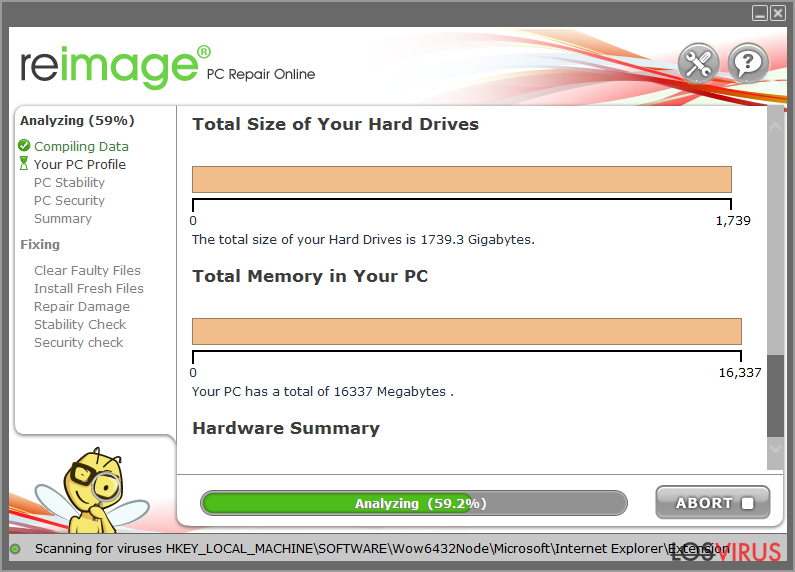
- Una vez completado, comprueba los resultados – aparecerán en una lista en el Resumen
- Ahora puedes hacer click en cada problema y solucionarlos manualmente
- Si ves muchos problemas que encuentras difíciles de solucionar, te recomendamos que compres la licencia y los soluciones automáticamente.
Opciones de desencriptación para versiones que usan una ID offline
El virus ransomware Bbii se basa en encriptación, por lo que herramientas de desencriptación son necesarias para una completa recuperación de los datos. No hay herramientas oficiales que puedan ayudar, pero aún así puedes encontrar algunas opciones. El uso de una ID online significa que cada archivo del dispositivo afectado recibe una nueva clave.
Estas son necesarias para la desencriptación. Las claves offline no se usan más. Al menos no tanto. Sin embargo, tus archivos pueden ser recuperados si se obtiene la clave offlione. El virus Bbii puede ser desencriptado si has quedado afectado con la versión basada en IDs offline porque herramientas previas de desencriptación han funcionado en estos casos.
Por ello, si el desencriptador dice que tus datos fueron bloqueados con una ID offline pero no pueden ser recuperados actualmente, deberías intentarlo más tarde. También necesitas subir un conjunto de archivos – uno encriptado y otro sano a los servidores de la compañía para ver si puedes proceder.
- Descarga la app desde la página web de Emsisoft.
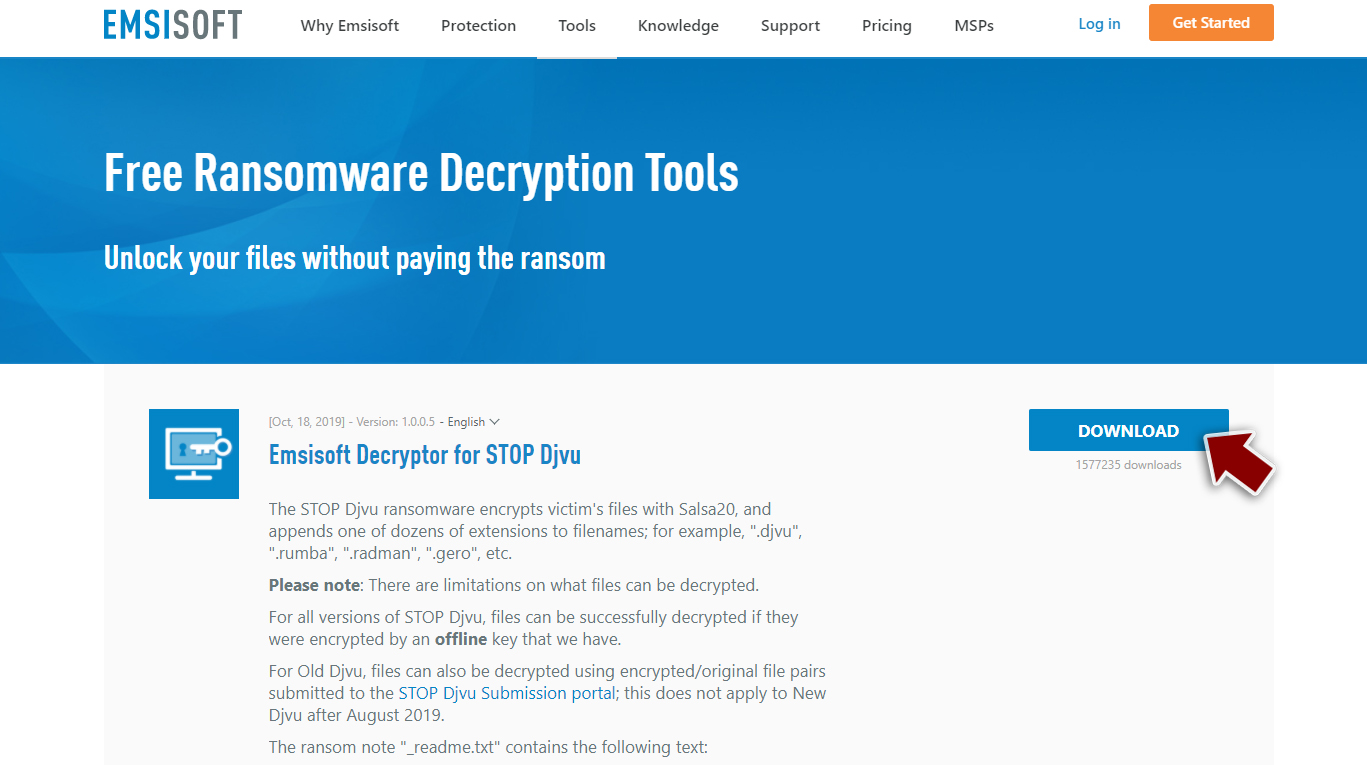
- Tras pulsar en el botón de Descargar, un pequeño pop-up aparecerá desde abajo, titulado decrypt_STOPDjvu.exe – haz click en él.
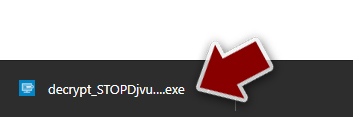
- Si aparece el mensaje del Control de Cuentas del Usuario (UAC), pulsa en Sí.
- Acepta los Términos de la Licencia pulsando en Sí.
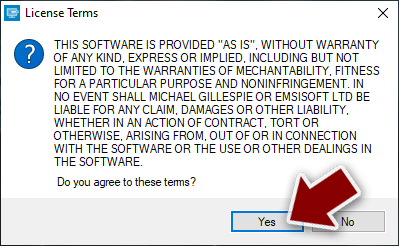
- Una vez aparezca el Disclaimer, pulsa en Aceptar.
- La herramienta debería automáticamente poblar las carpetas afectadas, aunque puedes también hacerlo por ti mismo pulsando en Añadir carpeta abajo.
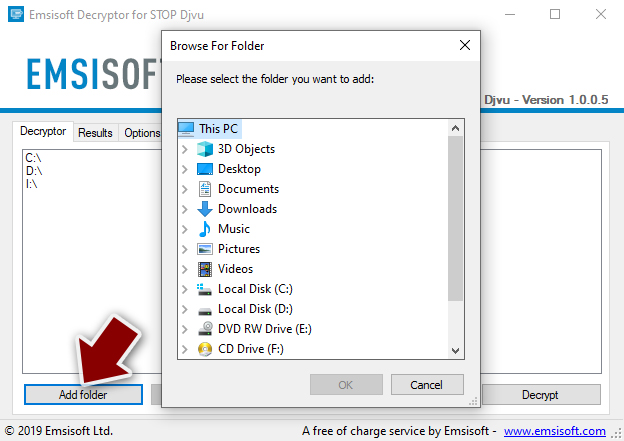
- Pulsa en Desencriptar.
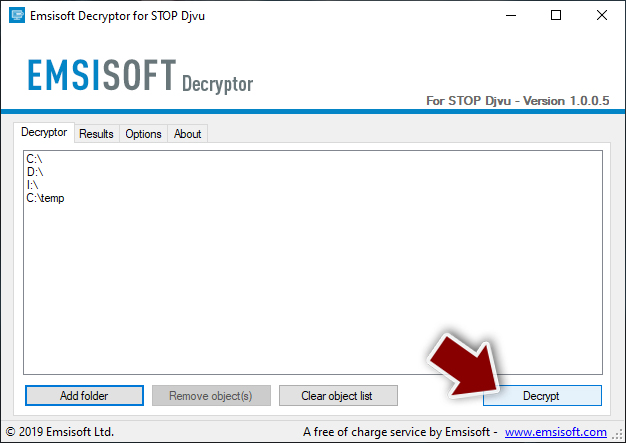
Desde aquí, hay tres posibles conclusiones:
- «Desencriptado!» aparecerá bajo los archivos que hayan sido correctamente desencriptados – son de nuevo usables.
- «Error: incapaz de desencriptar el archivo con la ID:» significa que las claves de esta versión del virus aún no han sido recuperadas, por lo que deberías intentarlo más tarde.
- «Este ID parece ser una ID online, la desencriptación es imposible» – eres incapaz de desencriptar los archivos con esta herramienta.
El ransomware Bbii es una peligrosa amenaza, por lo que no te saltes ningún paso y asegúrate de eliminar la infección antes de intentar recuperar los archivos afectados. Comprueba el ordenador con herramientas anti-malware como SpyHunter 5Combo Cleaner o Malwarebytes y acaba con el virus que controla estos procesos maliciosos.
Este es el mejor modo de tratar con una infección como el virus Bbii, ya que puedes acabar con la infección y luego con los restos y daño causado por el virus. FortectIntego ayuda con el daño causado en las carpetas del sistema y en las carpetas y registros.
Guía de eliminación manual del virus Bbii
Ransomware: recuperar tus archivos usando un programa de recuperación
Ya que muchos usuarios no preparan adecuadas copias de seguridad antes de ser atacados por un ransomware, pueden a menudo perder el acceso a sus archivos de manera permanente. Pagar a los criminales es también bastante arriesgado, ya que pueden no cumplir sus promesas y nunca enviarte la herramienta de desencriptación requerida para desbloquear los datos.
Aunque puede sonar terrible, no todo está perdido – los programas de recuperación de datos pueden ser capaces de ayudarte en algunas situaciones (esto depende altamente del algoritmo de encriptación usado, si el ransomware está siendo gestionado para completar las tareas programadas, etc.). Ya que hay miles de diferentes ransomwares, es inmediatamente imposible decir si un programa de terceros te puede ayudar o no.
Por ello, te sugerimos que intentes probarlos independientemente del ransomware que haya atacado tu ordenador. Antes de comenzar, ciertos puntos son importantes mientras tratas con esta situación:
- Ya que los datos encriptados en tu ordenador pueden ser permanentemente dañados por programas de seguridad o de recuperación de datos, deberías primero hacer copias de seguridad de ellos – usa un USB u otro dispositivo de almacenamiento.
- Intenta solo recuperar tus archivos usando este método tras comprobar el sistema con un programa anti-malware.
Instalar un programa de recuperación de datos
- Descargar Data Recovery Pro.
- Hacer doble click en el instalador para ejecutarlo.

- Sigue las instrucciones en pantalla para instalar el programa.

- En cuanto pulses Finalizar, puedes usar la aplicación.
- Selecciona Todo o selecciona las carpetas individuales desde donde quieres que tus archivos sean recuperados.

- Pulsa Siguiente.
- En la parte inferior, habilita la Comprobación Profunda y elige los Discos que quieras que sean comprobados.
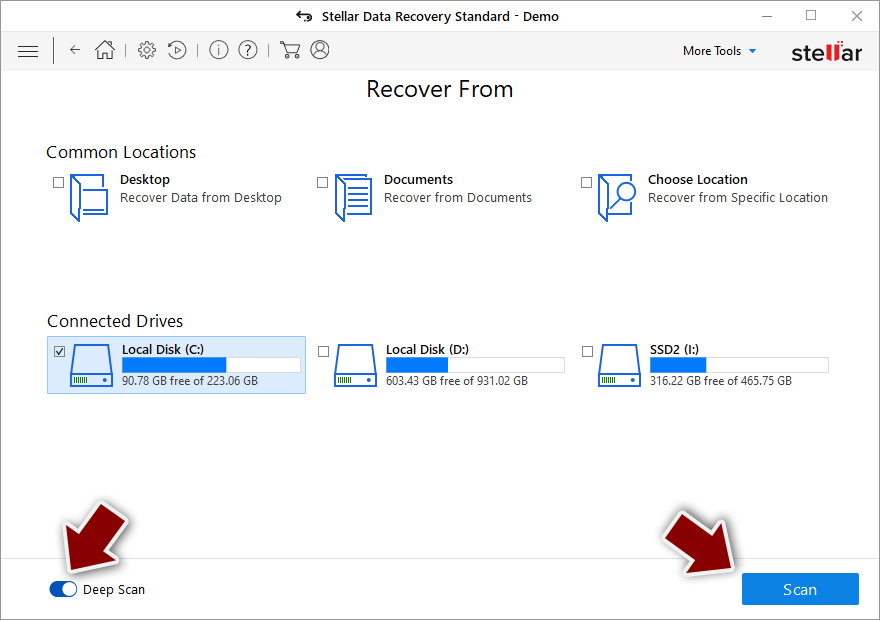
- Pulsa Comprobar y espera a que se complete.

- Ahora puedes elegir qué carpetas/archivos recuperar – no te olvides que también tienes la opción de buscar por el nombre de archivo.
- Pulsa Recuperar para intentar recuperar tus archivos.
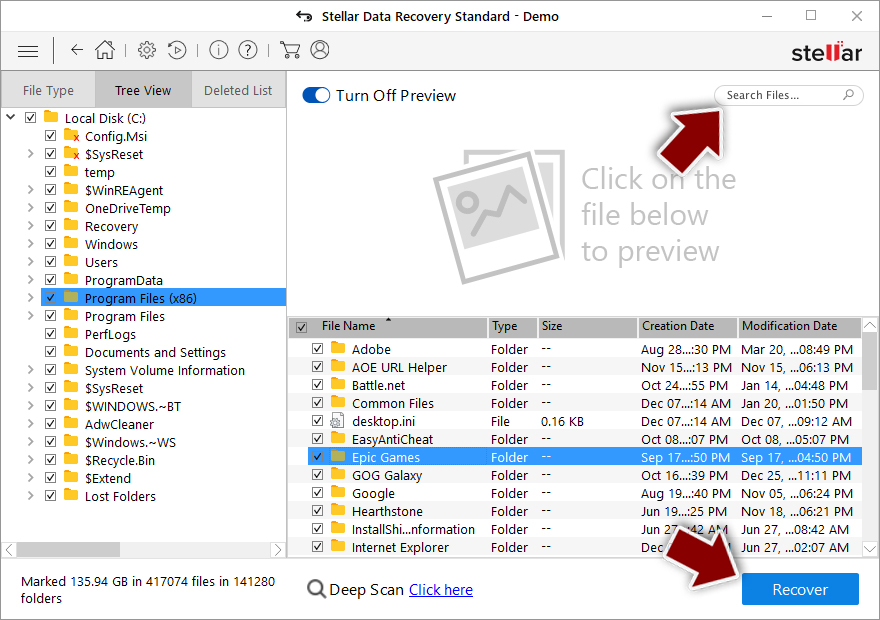
Ransomware: Eliminación manual de ransomware en Modo Seguro
¡Importante! →
La guía de eliminación manual puede ser demasiado complicada para usuarios normales de ordenador. Requiere conocimiento técnico avanzado para ser seguida correctamente (si archivos vitales del sistema son eliminados o dañados, puede resultar en un compromiso completo de Windows), y también puede llevar horas completar. Por ello, te recomendamos encarecidamente que uses el método automático provisto provisto arriba.
Paso 1. Acceder en Modo Seguro con Funciones de Red
La eliminación manual de malware es mejor que sea eliminada en el ambiente de Modo Seguro.
Windows 7 / vista / XP
- Click en Inicio > Apagar > Reiniciar > Aceptar
- Cuando tu ordenador se active, empieza a pulsar el botón F8 (si esto no funciona, intenta con F2, F12, Supr etc. – todo depende del modelo de tu placa base) múltiples veces hasta que veas la ventana de Opciones de Inicio Avanzadas.
- Selecciona Modo Seguro con Funciones de Red desde la lista.

Windows 10 / Windows 8
- Click derecho en el botón Inicio y selecciona Configuración.

- Desliza hasta abajo y selecciona Actualizaciones y Seguridad.

- En el panel izquierdo de la ventana, elige Recuperación.
- Ahora desliza hasta encontrar la sección Inicio Avanzado.
- Click en Reiniciar ahora.

- Selecciona Solucionador de Problemas.

- Ve a opciones Avanzadas.

- Selecciona Ajustes de Inicio.

- Pulsa Reiniciar.
- Ahora pulsa 5 o haz click en 5) Habilitar Modo Seguro con Funciones de Red.

Paso 2. Acabar con los procesos sospechosos
El Administrador de Tareas de Windows es una útil herramienta que muestra todos los procesos en segundo plano. Si el malware está ejecutando un proceso, necesitas acabar con él:
- Pulsa Ctrl + Shift + Esc en tu teclado para abrir el Administrador de Tareas de Windows.
- Click en Más detalles.

- Desliza hasta la sección de procesos en segundo plano y busca cualquier cosa sospechoso.
- Click derecho y selecciona Abrir localización del archivo.

- Vuelve a procesos, click derecho y selecciona Finalizar Tarea.

- Elimina los contenidos de la carpeta maliciosa.
Paso 3. Comprobar los programas de Inicio
- Pulsa Ctrl + Shift + Esc en tu teclado para abrir el Administrador de Tareas de Windows.
- Ve a la pestaña Inicio.
- Click derecho en el programa sospechoso y elige Deshabilitar.

Paso 4. Eliminar los archivos del virus
Los archivos relacionados con malware pueden encontrarse en varios sitios dentro de tu ordenador. Aquí están las instrucciones que pueden ayudarte a encontrarlos:
- Escribe Limpieza de Discos en la búsqueda de Windows y pulsa Enter.

- Selecciona el disco que quieras limpiar (C: es tu disco principal por defecto por lo que es probable que sea el que contenga los archivos maliciosos).
- Desliza por la lista de los Archivos a eliminar y selecciona lo siguiente:
Temporary Internet Files
Downloads
Recycle Bin
Temporary files - Selecciona Limpiar archivos del sistema.

- Puedes también buscar otros archivos maliciosos ocultos en las siguientes carpetas (escribe esas entradas en la Búsqueda de Windows y pulsa Enter):
%AppData%
%LocalAppData%
%ProgramData%
%WinDir%
Una vez hayas finalizado, reinicia el PC en modo normal.
Finalmente, deberías pensar en la protección contra crypto-ransomwares. Para poder proteger tu ordenador de Bbii u otros ransomwares, usa un anti-spyware legítimo, como FortectIntego, SpyHunter 5Combo Cleaner o Malwarebytes
Recomendado para ti
No dejes que el gobierno te espíe
El gobierno tiene muchos problemas con respecto al registro de datos de los usuarios y los espionajes a los ciudadanos, por lo que deberías tener esto en consideración y leer más sobre las oscuras prácticas de reunión de información. Evita cualquier registro indeseado del gobierno o espionaje navegando completamente anónimo por Internet.
Puedes elegir una localización diferente cuando estés navegando y acceder a cualquier material que desees sin ninguna restricción de contenido particular. Puedes fácilmente disfrutar de conexión a internet sin riesgos de ser hackeado usando la VPN Private Internet Access.
Controla la información a la que puede acceder el gobierno o cualquier otra parte y navega por internet sin ser espiado. Incluso aunque no estés envuelto en actividades ilegales o confíes en tus servicios o plataformas elegidas, ten cuidado con tu seguridad y toma medidas de precaución usando un servicio VPN.
Copia de seguridad de los archivos para uso posterior, en caso de ataque de malware
Los problemas de software creados por malwares o pérdidas directas de datos debido a una encriptación puede conducir a problemas con tu dispositivo o daño permanente. Cuando tienes copias de seguridad actualizadas, puedes fácilmente recuperarte tras un incidente y volver a la normalidad.
Es crucial crear actualizaciones de tus copias de seguridad sobre cualquier cambio en tus dispositivos, por lo que puedes volver al punto donde estabas trabajando antes de que el malware modificase cualquier cosa o tuvieses problemas en tu dispositivo a causa de pérdida de datos o corrupción del rendimiento.
Cuando tienes una versión previa de cada documento importante o proyecto, puedes evitar frustración y pérdidas. Es bastante útil cuando aparecen malwares de la nada. Usa Data Recovery Pro para llevar a cabo la restauración del sistema.
